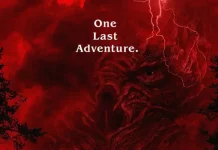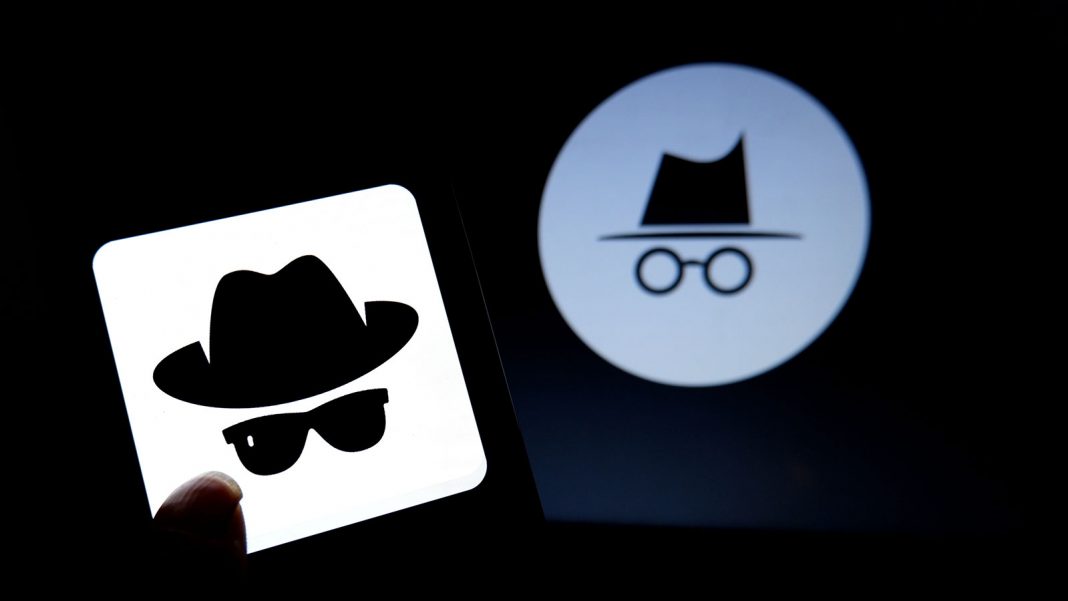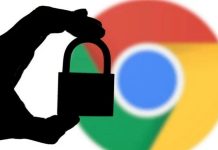Όταν δεν θες να παρακολουθεί κανένας σε ποιες σελίδες μπαίνεις και τι κάνεις εκεί που μπαίνεις, χρησιμοποιείς το incognito mode. Σε αυτή τη λειτουργία όλοι οι browser αποθηκεύουν προσωρινά τα δεδομένα των σελίδων που επισκέπτεσαι και τα λοιπά, και μόλις κλείσεις το παράθυρο τα διαγράφουν. Όταν χρησιμοποιείς το incognito mode μία στο τόσο, όλα καλά. Τι γίνεται όμως άμα θες να μπαίνεις μόνιμα με incognito mode; Σε αυτόν τον οδηγό θα σου δείξω πώς να ανοίγεις πάντα τον Firefox και τον Chrome σε incognito mode.
Μόνιμο incognito mode στον Firefox
Στον Firefox τα πράγματα είναι απλά, γιατί ο browser έχει δικιά του ρύθμιση. Για να τον βάλεις να ανοίγει πάντα σε incognito mode:
- Πατάς τις τρεις γραμμές – ξέρεις το hamburger μενού – πάνω δεξιά
- Πας στις “Επιλογές”
- Κάνεις κλικ στο λουκέτο ή αλλιώς στο “Απόρρητο & ασφάλεια”
- Κάπου γράφει “Ιστορικό”, κάνεις κλικ στο μενού που τώρα γράφει “Θα διατηρεί το ιστορικό” και διαλέγεις το “Δεν θα διατηρεί ποτέ το ιστορικό”
- Κλείνεις τον Firefox για να γίνει η αλλαγή στη ρύθμιση
Άνοιγμα του Chrome πάντα σε incognito mode
Στον Chrome πρέπει να κάνεις ένα μικρό κόλπο, γιατί δεν έχει δικιά του ρύθμιση. Γι’ αυτό κάνεις τα παρακάτω:
- Φτιάχνεις μία συντόμευση του Chrome στην Επιφάνεια εργασίας
- Κάνεις δεξί κλικ στη συντόμευση και πατάς “Ιδιότητες”
- Πας στη “Συντόμευση” και κάπου γράφει “Προορισμός”
- Στο τέλος – μετά το “\chrome.exe” – γράφεις το “-incognito”
- Πατάς “OK” για να αποθηκεύεις την αλλαγή
Όταν θες να ανοίξεις τον Chrome σε incognito mode θα χρησιμοποιείς αυτή τη συντόμευση. Αν θες να χρησιμοποιείς μόνιμα το incognito mode, απλά θα ανοίγεις πάντα τον browser από αυτό το shortcut.
Ακολουθήστε το Techmaniacs.gr στο Google News για να διαβάζετε πρώτοι όλα τα τεχνολογικά νέα. Ένας ακόμα τρόπος να μαθαίνετε τα πάντα πρώτοι είναι να προσθέσετε το Techmaniacs.gr στον RSS feeder σας χρησιμοποιώντας τον σύνδεσμο: https://techmaniacs.gr/feed/.